Отправка интернет-факсов
Для отправки факса на компьютер или другое устройство, поддерживающее функцию интернет-факса, укажите в качестве места назначения адрес эл. почты вместо номера факса. Если вы отправляете интернет-факс на компьютер, он будет отправлен в виде вложения в сообщении эл. почты в формате TIFF. Как и при отправке обычной эл. почты, можно задать несколько мест назначения, а также задать места назначения в копии и скрытой копии.
1
Разместите оригиналы. Размещение оригиналов
2
Выберите <Сканирование> на экране Главный. Экран Главный
При появлении экрана входа в систему введите имя пользователя, пароль и сервер аутентификации. Вход в систему авторизованной отправки
3
Выберите <И-факс> на экране основных функций сканирования. Экран основных функций сканирования
4
Укажите адресата.
Выбор из адресной книги
Указание с помощью номеров кодированного набора
Ввод адресатов напрямую
Указание адресатов на сервере LDAP
Выбор из адресной книги
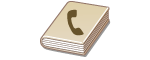 | С помощью адресной книги можно задать адресата, выбрав его из списка зарегистрированных адресатов или выполнив поиск по имени в списке адресатов, содержащих имена получателей. |
 |
Чтобы использовать эту функцию, необходимо зарегистрировать адресатов в адресной книге. Регистрация адресатов |
1
Выберите <Адресная книга> на вкладке <Указать адресата>.
2
Выберите <Кому>.
3
Выберите указатель. Указатель
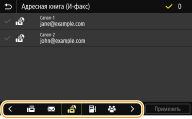
4
Установите флажок для требуемого адресата и выберите <Применить>.
 |
Если адресат выбирается в пункте <Адресная книга> на экране Главный, экран основных функций для отправки интернет-факса может открыться с уже указанным выбранным адресатом. |
В начало
Указание с помощью номеров кодированного набора
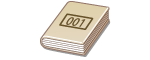 | Трехзначные номера (номера кодированного набора) назначаются для адресов в адресной книге. Вы можете задавать адрес, просто вводя его номер закодированного набора. |
 |
Чтобы воспользоваться номерами кодированного набора, адресаты должны быть заранее зарегистрированы в адресной книге. Регистрация адресатов |
1
Выберите <Кодированный набор> на вкладке <Указать адресата>.
2
Выберите <Кому>.
3
Введите трехзначный номер.
Если введено неправильное значение, удалите его с помощью кнопки  .
.
 .
.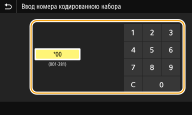

При отображении экрана подтверждения
Если для параметра <Подтв. при п-даче код. набора> задано значение <Включить>, отобразится экран, содержащий адресата и имя для номера. (Для группового набора отображается имя адресата и количество адресатов.) Проверьте содержимое. Если все введено правильно, выберите <OK>. Чтобы задать другого адресата, выберите <Отмена>, затем введите трехзначный номер кодированного набора повторно. Отображение адресатов в адресной книге
В начало
Ввод адресатов напрямую
Если адресат не зарегистрирован в адресной книге, укажите его, введя адрес интернет-факса.
1
Выберите <Использовать клавиатуру> на вкладке <Указать адресата>.
2
Введите адрес интернет-факса и выберите <Применить>.
Порядок ввода текста см. в разделе Ввод текста.
В начало
Указание адресатов на сервере LDAP
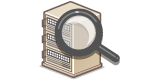 | Если в офисе установлен сервер LDAP, можно указывать адресатов с использованием информации о пользователях на сервере. Обратитесь с аппарата к серверу LDAP, выполните поиск соответствующей информации о пользователе и укажите его в качестве адресата. |
 |
Необходимо заранее задать настройки подключения к серверу LDAP. Регистрация серверов LDAP |
1
Выберите <Сервер LDAP> на вкладке <Указать адресата>.
2
Выберите используемый сервер LDAP.
3
Выберите условия для поиска информации о пользователе.
К доступным критериям для поиска адресатов относятся имена, номера факсов, адреса электронной почты, названия организаций и названия подразделений.
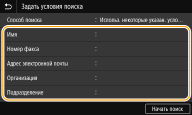
4
Введите требуемую строку символов для поиска и выберите <Применить>.
Порядок ввода текста см. в разделе Ввод текста.
Повторите действия, описанные на шагах 3 и 4, чтобы указать несколько критериев поиска.
5
Выберите <Способ поиска>.
6
Укажите условия для отображения результатов поиска.
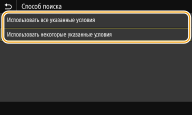
<Использовать все указанные условия>
Выполняет поиск и отображает пользователей, соответствующих всем критериям поиска, указанным на шагах 3 и 4.
Выполняет поиск и отображает пользователей, соответствующих всем критериям поиска, указанным на шагах 3 и 4.
<Использовать некоторые указанные условия>
Отображаются все найденные пользователи, удовлетворяющие хотя бы одному из критериев, указанных на шагах 3 и 4.
Отображаются все найденные пользователи, удовлетворяющие хотя бы одному из критериев, указанных на шагах 3 и 4.
7
Выберите <Начать поиск>.
Отображаются пользователи, соответствующие отображаемым критериям поиска.

Если при выборе <Начать поиск> отображается экран аутентификации, введите имя пользователя устройства и пароль, зарегистрированный на сервере LDAP, затем выберите <Применить>. Регистрация серверов LDAP
8
Установите флажок для пользователя, которого требуется указать в качестве адресата и выберите <Применить>.
В начало

Если открывается экран, на котором уже указан адресат
Вы можете выполнять отправку только на свой адрес эл. почты. Для отправки в другие места назначения вам необходимо задать настройки аутентификации функции отправки, исключив ограничение передачи эл. почты. Более подробную информацию можно получить у системного администратора. Аутентификация сервера LDAP.
Указание адресатов из журнала передач
Можно также вызывать ранее использовавшихся адресатов. Повторный вызов ранее использовавшихся настроек для отправки или сохранения (повторный вызов настроек)
5
При необходимости укажите несколько адресатов, включая получателей копии и скрытой копии.
Укажите способ, используемый для указания адресатов, на вкладке <Указать адресата>, затем укажите адресата.
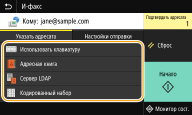
Если выбрано значение <Сервер LDAP> или <Указать себя в качестве адресата>, адресат указывается в поле <Кому>.
Адреса <Копия> и <Скрытая копия> можно вбирать только с помощью функции <Адресная книга> или <Кодированный набор>.
 Удаление адресатов
Удаление адресатов
Если указано несколько адресатов, можно при необходимости удалить их.
1 | Выберите <Подтвердить адресата>. |
2 | Установите флажок для адресата, которого требуется удалить, и выберите <Удал. из адресат.>. Если установлен флажок "Группа", зарегистрированных в группе адресатов можно посмотреть, выбрав <Сведения>  <Адресат>. <Адресат>. |
3 | Выберите <Да>. |
6
При необходимости укажите параметры сканирования.
Дополнительные сведения о каждой из настроек см. в разделе Отправка данных по электронной почте или сохранение данных в общей папке или на FTP-сервере или Четкое сканирование.
7
Если требуется, укажите для сообщения электронной почты тему, текст и адрес для ответа.
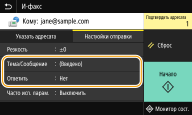
 Указание темы и текста сообщения
Указание темы и текста сообщения
1 | Выберите <Тема/Сообщение> на вкладке <Настройки отправки>. |
2 | Выберите <Тема> |
3 | Введите тему и выберите <Применить>. |
4 | Выберите <Сообщение>. |
5 | Введите текст сообщения и выберите <Применить>. |
6 | Выберите <Применить>. |
 Чтобы указать адрес для ответа
Чтобы указать адрес для ответа
Укажите адрес для ответа, если требуется сообщить получателю адрес электронной почты для ответа, отличный от адреса аппарата. Выберите требуемый адрес для ответа из числа адресатов, зарегистрированных в адресной книге, и укажите его. Если адресат не зарегистрирован в адресной книге, см. Регистрация адресатов.
1 | Выберите <Ответить> на вкладке <Настройки отправки>. |
2 | Выберите <Указать из адресной книги>. |
3 | Установите флажок требуемого адреса для ответа и выберите <Применить>.  В качестве адреса для ответа можно задать только один из адресов электронной почты, зарегистрированных в адресной книге. |
8
Выберите <Начало>.
Если отображается экран <Подтвердить адресата>, проверьте правильность адресата, затем выберите <Начать сканиров.>.
Начинается сканирование оригинала.
Если необходимо отменить операцию, выберите <Отмена>  <Да>. Отмена отправки факса
<Да>. Отмена отправки факса
 <Да>. Отмена отправки факса
<Да>. Отмена отправки факса При размещении оригиналов в устройстве подачи на шаге 1
При размещении оригиналов в устройстве подачи на шаге 1
По завершении сканирования выполняется отправка интернет-факсов.
 При размещении оригиналов на стекле экспонирования в шаге 1
При размещении оригиналов на стекле экспонирования в шаге 1
По завершении сканирования выполните следующую процедуру.
1 | При наличии дополнительных страниц оригиналов, которые необходимо отсканировать, поместите следующую страницу на стекло экспонирования и выберите <Скан. след. оригинал>. Выполняйте этот шаг до тех пор, пока не закончите сканировать все страницы. Если нужно отсканировать только одну страницу, перейдите к следующему шагу. |
2 | Выберите <Начать отправ.>. Интернет-факсы отправляются. |

Если отображается экран <Аутентификация SMTP>
Введите имя пользователя и пароль, затем выберите <Применить>.
Имя файла отправленного документа
Имя файла отправленного документа назначается автоматически по следующему шаблону: номер управления связью (четыре цифры)_дата и время отправки документа_номер документа (три цифры).расширение файла. В начало имени файла можно добавить произвольную строку символов. Настройка имени файла
При возникновении ошибки отправки
Иногда по адресу электронной почты, заданному для аппарата, отправляются уведомления об ошибках. Если не предпринять никаких действий, это может привести к недостатку свободного места в почтовом ящике, в зависимости от вашего почтового сервера. Рекомендуется периодически очищать этот почтовый ящик.
 Чтобы очистить почтовый ящик
Чтобы очистить почтовый ящик

При очистке почтового ящика все сообщения электронной почты удаляются из почтового ящика на сервере. Если указана учетная запись электронной почты, которую вы используете для обычной почты, необходимо предварительно проверить, не требуется ли сохранить какие-либо сообщения из почтового ящика.
1 | Запустите Удаленный ИП и войдите в систему в режиме администратора системы. Запуск Удаленного ИП |
2 | Нажмите [Настройки/Регистрация] на странице портала. Экран Удаленного ИП |
3 | Выберите [Настройки передачи]  [Настройки электронной почты/И-факса]. [Настройки электронной почты/И-факса]. |
4 | Щелкните [Очистить] в [Очистить почтовый ящик]. |
5 | Прочтите текст сообщения и щелкните [OK]. Сообщение электронной почты удаляется из почтового ящика. |
 |
Если требуется выполнять отправку с использованием одних и тех же настроек: Изменение параметров по умолчанию для функций Если требуется зарегистрировать комбинацию настроек для использования при необходимости: Добавление часто используемых настроек Если требуется указать имя отправителя интернет-факса: <Регистр. имени устройства> |